11 Cele mai bune metode de a descărca lista de redare Spotify
Publicat: 2022-02-13Vrei să te bucuri de lista de redare Spotify fără perturbări? Atunci este mai bine să descărcați complet lista de redare Spotify ? Nu știi cum să descarci lista de redare Spotify? Căutați cea mai bună metodă în acest scop? Nu mai căuta și să-ți faci griji pentru asta, ai ajuns în cel mai bun loc. Acest articol vă îndrumă să selectați cel mai bun încărcător de playlist Spotify. Doar trece prin asta.
Cuprins
Ce este Spotify?
Spotify este unul dintre site-urile de streaming de muzică care le permite utilizatorilor să asculte online milioane de melodii diferite pe diverse înregistrabile de pe un laptop, smartphone sau alte dispozitive. Una dintre cele mai bune caracteristici ale Spotify este capacitatea de a partaja muzică cu alții. De asemenea, puteți trimite muzică Spotify prin platforme de rețele sociale sau prin e-mailuri, deși un tip de partajare a muzicii care necesită ca destinatarul să fie membru Spotify.
Spotify vă permite să răsfoiți sau să căutați muzică după artist, album, playlist sau înregistrare. Spotify este disponibil atât în versiuni gratuite, cât și în versiuni premium. Spotify gratuit este disponibil pentru oricine fără costuri, dar este susținut de reclame.
De ce trebuie să descarcăm lista de redare Spotify?
Spotify este un site de streaming de muzică online. Spotify oferă listei de redare combinația unui număr de melodii din aceeași categorie sau diferite. De asemenea, vă puteți crea propria listă de redare cu melodiile preferate. Te vei bucura de muzică atunci când ai o conexiune excelentă la internet cu viteză bună. Dar când conexiunea s-a pierdut în mod neașteptat.
Deci, trebuie să descărcați lista de redare Spotify pe dispozitiv. Apoi vă puteți bucura de lista de redare preferată de oriunde, oricând doriți. Este ușor să descărcați muzică de pe Spotify atunci când sunteți utilizatorul premium al acesteia. Nu vă faceți griji, chiar dacă sunteți un utilizator gratuit al Spotify, vă oferim mai multe metode pentru a vă descărca lista de redare preferată.
- Înrudit: 11 metode de a descărca SoundCloud în MP3
- 7 metode de a converti spotify în MP3
Cum să descărcați lista de redare Spotify
1. Folosind Allavsoft
Allavsoft este un software premium. Vă va ajuta să descărcați și să convertiți videoclipuri și audio de pe aproape toate site-urile online. Allavsoft este un program de descărcare video și audio all-in-one.

În această secțiune, vom explica cum să descărcați lista de redare Spotify folosind Allavsoft.
Timp total: 5 minute
Pas: 1 Copiați și inserați adresa URL
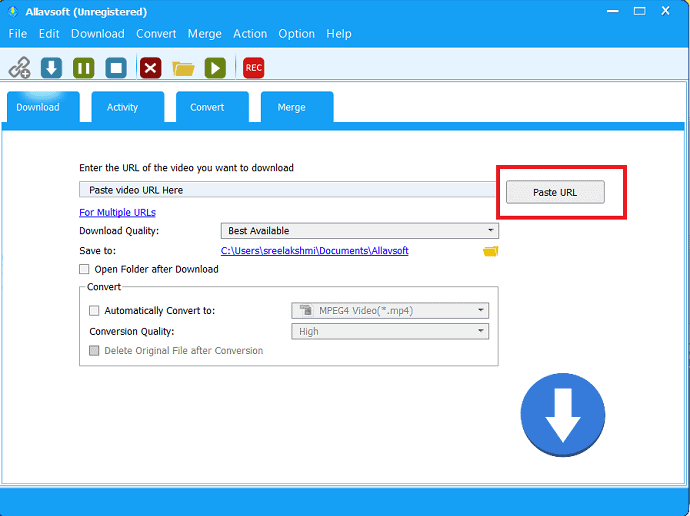
Accesați spotify, navigați după lista de redare dorită și copiați adresa URL.
Lansați programul de descărcare Allavsoft și selectați „Lipiți URL” sau introduceți adresa URL a listei de redare în caseta de căutare.
Pasul: 2 Selectați formatul de ieșire
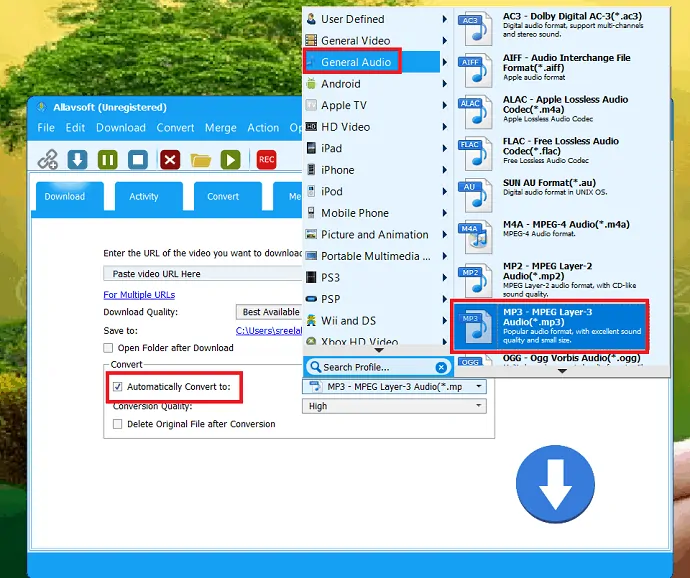
Selectați formatul de ieșire, înainte de a activa opțiunea „Conversie automată în” și selectați formatul MP3 ca format de ieșire din caseta derulantă.
Pasul: 3 Apăsați pe opțiunea Descărcare

Faceți clic pe săgeata albastră în jos din colțul din dreapta jos pentru a descărca lista de redare.
25% reducere Allavsoft
Cititorii noștri beneficiază de o reducere specială de 25% la toate planurile Allavsoft pe viață.
De asemenea, puteți obține o reducere de 25% la toate celelalte licențe Allavsoft prin această pagină de promovare Allavsoft.
2. Utilizarea opțiunii încorporate pentru utilizatorul premium
De la Spotify pe PC (numai utilizatorii premium)
Accesați aplicația desktop Spotify, căutați lista de redare pe care doriți să o descărcați în secțiunea playlist.
Activați butonul „Descărcare” pentru a începe descărcarea muzicii.
Odată ce descărcarea este finalizată, un mic simbol de culoare verde va apărea lângă numele listei de redare în bara laterală, acum veți putea asculta lista de redare offline oricând, oriunde.
De la Spotify în Android (numai utilizatorii premium)
- Deschideți aplicația Spotify pe mobil
- Selectați „Biblioteca mea” și apoi faceți clic pe lista de redare pe care doriți să o descărcați.
- Mutați glisorul de lângă opțiunea de descărcare pentru a începe descărcarea muzicii.
- Odată ce descărcarea este finalizată, un mic simbol de culoare verde va apărea lângă numele listei de redare în bara laterală, acum veți putea asculta lista de redare offline oricând, oriunde.
3. Audfree
Convertorul de muzică AudFree Spotify este convertorul de muzică Spotify bine conceput de la Spotify ca MP3 pentru ascultare offline pe toate dispozitivele și playerele chiar și fără un abonament premium. Mai jos sunt pașii utilizați pentru a converti Spotify în MP3 folosind Audfree.

Pas:1 Descărcați și instalați convertizorul Audfree psotify pe dispozitivul dvs.
Pasul: 2 Copiați linkul listei de redare pe care doriți să o descărcați de pe Spotify și inserați-l în bara de căutare. Selectați butonul „Adăugați” pentru a analiza linkul.
Pasul: 3 Alegeți formatul de ieșire din fereastra de preferințe sub opțiunea convertor. În mare parte, muzica Spotify descărcată este doar în format Mp3.
Pasul:4 În cele din urmă, faceți clic pe opțiunea „conversie” pentru a începe conversia. După câteva minute, toată muzica din lista de redare Spotify de pe dispozitiv. Le puteți găsi în istorie. După aceea, le puteți transfera pe orice dispozitiv și vă puteți bucura de muzică.
Oferta: Cititorii noștri beneficiază de o reducere specială de 20% la toate produsele AudFree. Vizitați pagina noastră de cupon de reducere AudFree pentru codul promoțional.
4. Folosind Sidify Spotify Music converetr.
Convertorul de muzică Sidify Spotify este unul dintre cele mai bune software-uri folosite pentru a descărca playlist sau muzică Spotify. Convertește muzica în formate de ieșire comune, cum ar fi MP3, AAC sau WAV, FLAC care acceptă multe dispozitive. Descarcă muzica cu viteză mare, cu cea mai bună calitate a ieșirii. Pentru a începe descărcarea, trebuie doar să urmați instrucțiunile de mai jos.
Pas:1 Descărcați și instalați convertorul de muzică Sidify Spotify. Asigurați-vă că aplicația Spotify și convertorul de muzică Sidify sunt în același dispozitiv.
Pasul: 2 Accesați muzica Spotify și faceți clic dreapta pe lista de redare pe care doriți să o descărcați. Selectați share și apoi copiați opțiunea de link din ferestrele pop-up.
Pasul: 3 Deschideți convertorul de muzică Sidify Spotify și inserați linkul listei de redare pe care doriți să o descărcați în caseta de căutare. Link-ul este procesat și afișează lista de melodii pe ecran din lista de redare.
Pasul: 4 Faceți clic pe opțiunile „OK” și „conversie” pentru a descărca lista de redare selectată. Mută melodiile descărcate în folderul convertor. Selectați pictograma folderului din dreapta sus în fereastra pop-up pentru a deschide folderul care salvează melodiile descărcate.
Pasul: 5 În cea mai mare parte, muzica descărcată este în format M4a. Unele dispozitive nu pot recunoaște formatul, așa că trebuie să le convertiți în format MP3.
Pentru a converti muzica descărcată în, selectați opțiunea „Instrumente” din fereastra din stânga. De aici, selectați formatul ca MP3 chiar din fereastra convertorului de format. În cele din urmă, faceți clic pe „conversie” pentru a finaliza sarcina.

5. KeepVidMusic
KeepVid Music este cel mai bun program de descărcare de muzică Spotify. Vă ajută să descărcați lista de redare Spotify pe dispozitiv. Convertește muzica descărcată într-un format MP3 ușor și inteligent, la calitate înaltă.
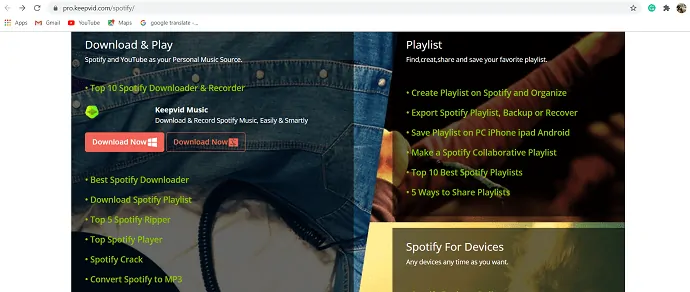
Pas: 1 Descărcați și instalați KeepVidMusic pe computer. Deschideți-l și faceți clic pe Spotify în convertorul KeepVidMusic.
Pasul: 2 Navigați după lista de redare dorită și copiați adresa URL.
Pasul: 3 Atingeți butonul „Obțineți muzică” și apoi selectați opțiunea „Descărcare”. Lipiți adresa URL în caseta de căutare, selectați formatul de ieșire și apăsați butonul „Descărcare”.
Pasul: 4 Analizează linkul și începe să descarce muzica sau lista de redare de pe Spotify.
6. Convertor spotify Ondesoft
OndESoft Spotify Converter este popular, vă ajută să descărcați și să convertiți cu ușurință listele de redare Spotify în MP3, M4A, WAV, FLAC fără nicio versiune premium. Îndepărtează DRM-ul Spotify și redă muzică Spotify oriunde doriți. Descarcă muzică Spotify cu o viteză de 5 ori pe un computer Windows, cu o calitate 100% originală. Acum puteți transfera și reda cu ușurință orice melodie și listă de redare Spotify pe telefonul mobil, playerul MP3, iPod-ul etc., fără nicio limită. Este compatibil atât cu aplicația Spotify, cât și cu playerul web și puteți converti un lot de melodii după cum doriți.
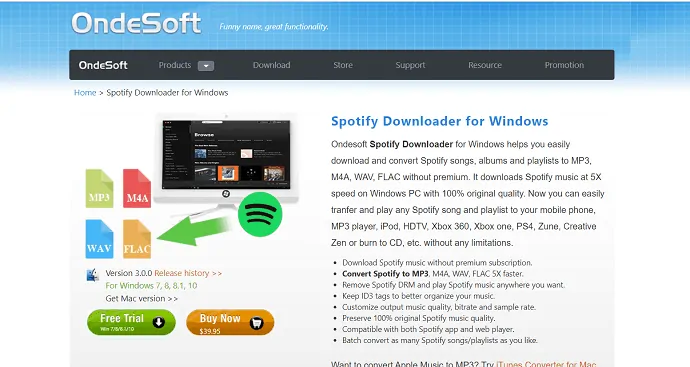
Pas: 1 Descărcați și instalați convertizorul Ondesoft spotify pe computer.
Pasul: 2 Trageți și plasați lista de redare Spotify direct sau copiați linkul și inserați-l în bara de căutare din partea de jos. Faceți clic pe opțiunea „Adăugați”.
Pasul: 3 Convertorul procesează linkul și afișează informații despre muzică, cum ar fi titlul, artistul, durata și formatul. Selectați formatul de ieșire care acceptă dispozitivul dvs. din opțiuni. De asemenea, puteți modifica rata de eșantionare și rata de biți.
Pasul: 4 Atingeți butonul „Convertire” pentru a începe conversia. După conversie, faceți clic pe pictograma folderului pentru a localiza rapid melodiile de descărcare. Apoi le puteți transfera și reda oriunde.
7. Tunepat
TunePat este o altă soluție excelentă pentru utilizatorii Spotify gratuit pentru a descărca melodii cât mai repede posibil și a se bucura de el oriunde oricând. Acest instrument convertește muzica în formate de ieșire comune, cum ar fi MP3, M4A, FLAC etc.
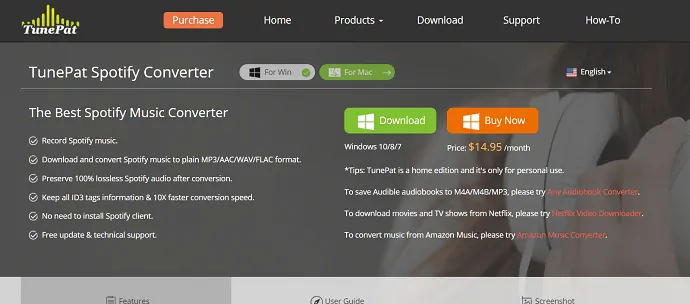
Pas: 1 Deschideți convertorul Tunepat Spotify. Faceți clic pe setări pentru a selecta formatul de ieșire MP3, setați calitatea audio și destinația fișierului.
Pasul: 2 Selectați lista de redare pe care doriți să o descărcați, apoi faceți clic pe opțiunea „Adăugați” și selectați melodiile listei de redare.
Pasul: 3 Apoi faceți clic pe butonul „Convertire” pentru a începe conversia muzicii din lista de redare dorită în formatul de ieșire ales. După conversie, acum puteți găsi lista de redare convertită în istorie.
8. TuneFab
TuneFab este instrumentul de descărcare perfect Spotify Music disponibil pentru toți utilizatorii Spotify, inclusiv Spotify gratuit și premium. Convertorul de muzică este folosit pentru a elimina DRM și a converti melodia Spotify în MP3, M4A etc. fără nicio pierdere a calității într-o viteză de conversie rapidă, păstrând etichetele ID3 și metadatele cum ar fi titlul, albumul etc. Există versiunea Windows și versiunea Mac. pentru utilizatorii Spotify gratuit și premium.
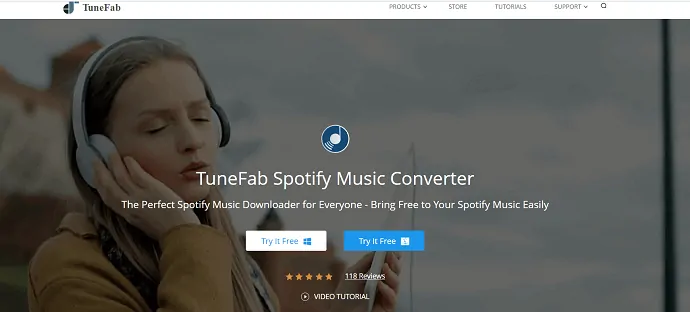
Pasul: 1 Lansați Tunefab pe computer. Atingeți opțiunea „Adăugați fișiere” din stânga sus, care vă duce la Spotify, acolo ridicați listele de redare Spotify și apoi trageți și plasați listele de redare în convertor sau doar copiați adresa URL a listelor de redare și apoi inserați linkul în caseta de căutare a convertorului. Selectați butonul „Adăugați” din colțul din dreapta jos pentru a intra în pasul următor.
Pas: 2 Selectați pictograma roată din stânga sus, lângă opțiunea Adăugați fișiere. Din aceasta alegeți formatul de ieșire din Opțiuni avansate și alegeți folderul de ieșire din opțiunile generale pentru convertorul de muzică Spotify.
Pasul: 3 Atingeți opțiunea „conversie” din partea de sus pentru a începe procesul de conversie cu o viteză de 5X mai mare.
9. Audials Music
Muzica Audials este aplicația pentru a înregistra muzică mai ușor, mai rapid și de înaltă calitate dintr-o gamă și mai mare de servicii. Este ușor să obțineți liste de redare de pe Spotify, youtube, Deezer și muzica Amazon. Acum le puteți descărca și exporta orice listă de redare care vă place folosind Audials.
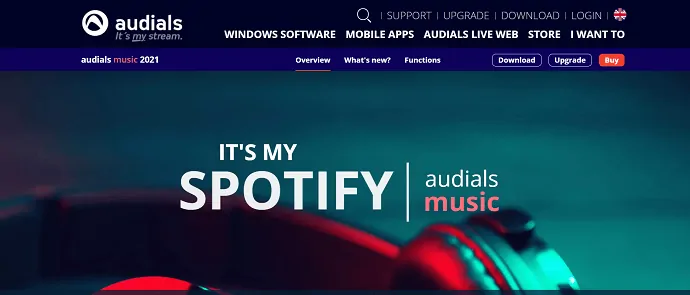
Pas:1 Descărcați și instalați muzica Audials pentru Spotify pe computer. Puteți descărca versiunea demo a Audials.
Pasul: 2 Selectați „Music Streaming” din fereastra din stânga. Faceți clic pe „Spotify” din fereastra „începe înregistrarea de la”. Pe ecran se afișează o fereastră pop-up din care faceți clic pe „Redați muzică pe Spotify”. Puteți regla viteza de înregistrare și calitatea muzicii. Deschideți Spotify și redați muzica din lista de redare pe care doriți să o înregistrați.
Pasul: 3 Lista de redare Spotify este înregistrată automat și salvată într-un singur fișier MP3 cu cea mai bună calitate. Acum vă puteți bucura de muzică offline.
10. Reda muzica
ReplayMusic este un înregistrator audio unic, special optimizat pentru muzică. Puteți înregistra muzică de pe cele mai populare site-uri precum YouTube, Spotify, SoundCloud, Pandora, Rhapsody și altele. Poate înregistra lista de redare Spotify și o poate salva într-o singură listă de redare MP3.
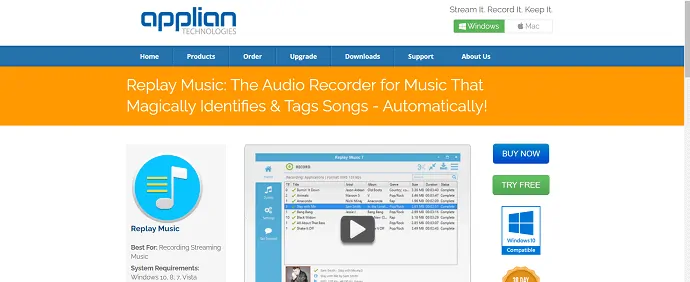
Pas: 1 Lansați Replay Music pe computer și selectați butonul „Înregistrare”.
Pasul: 2 Deschideți muzica Spotify și navigați pentru lista de redare pe care doriți să o descărcați.
Pasul: 3 Redați lista de redare Spotify, instrumentul începe să înregistreze și să le salveze într-un singur fișier MP3. Gata, acum poți să asculți și să te bucuri de lista ta de redare preferată de pe orice dispozitiv, oriunde și oricând.
11. NoteBurner
Convertorul de muzică NoteBurner Spotify acceptă atât versiunile Windows, cât și versiunile Mac. Convertește muzica în formate comune precum MP3, AAC, WAV, FLAC care acceptă toate dispozitivele. Convertește muzica cu viteză mare și calitate 100% fără pierderi. Următoarele sunt instrucțiunile care au ajutat la descărcarea listei de redare Spotify.
Pas: 1 Descărcați, instalați și deschideți Noteburner pe computer.
Pasul: 2 Deschideți Spotify, căutați lista de redare dorită și copiați adresa URL a listei de redare respective. Reveniți la NoteBurner, faceți clic pe butonul „Adăugați (+)”. Pe ecran este afișată o fereastră pop-up, inserați adresa URL a listei de redare în caseta de căutare.
Pasul: 3 Faceți clic pe pictograma „Setări” din dreapta sus, pentru a selecta formatul de ieșire, calitatea ieșirii, modul de conversie și folderul de destinație. După finalizarea acestor setări, reveniți la fereastra principală.
Pasul: 4 Selectați „Convertire” din dreapta jos pentru a începe conversia. Timpul de conversie se bazează pe dimensiunea listei de redare. Odată finalizată conversia, toate melodiile din lista de redare au fost descărcate și salvate în folderul de destinație pe care l-ați selectat.
Concluzie
Spotify este un streaming de muzică online uimitor care oferă pasionat de muzică, cum ar fi melodie, cântece populare, cântece triste etc., pentru a celebra fiecare mișcare din viața ta. Puteți găsi, de asemenea, combinațiile tuturor listelor de redare cu combinația diferiților artiști. Dar Spotify nu oferă o opțiune de descărcare pentru utilizatorii gratuit. Prin urmare, oferim diferite metode pentru a descărca lista de redare dorită.
Dacă doriți doar un instrument pentru a descărca lista de redare Spotify, vă voi sugera să utilizați Allavsoft. Permite setarea formatului de ieșire ca cerințele dvs. care acceptă multe dispozitive. Dacă sunteți membru premium, le puteți descărca chiar de pe Spotify.
Sper că acest tutorial v-a ajutat să descărcați lista de redare Spotify pe dispozitivul dvs. Dacă găsiți alte metode mai bune decât cele de mai sus, comentați-ne. Dacă vă place acest articol, vă rugăm să-l distribuiți și să urmăriți WhatVwant pe Facebook, Twitter și YouTube pentru mai multe sfaturi.
Descărcați lista de redare Spotify – Întrebări frecvente
Cum salvez o listă de redare Spotify pe telefonul meu?
Deschideți muzica Spotify, selectați „Biblioteca mea” navigați pentru lista de redare dorită. Comutați glisorul care spune descărcare pentru a începe descărcarea listei de redare. Este doar pentru utilizatorii premium.
Care este cea mai bună metodă de a descărca lista de redare Spotify?
Întotdeauna sugerăm Allavsoft. Allavsoft este cel mai bun software all-in-one pentru a descărca atât audio, cât și video.
Pot înregistra lista de redare Spotify?
Da. Puteți salva Spotify folosind recorderul. În aceasta, avem două metode de înregistrare pentru a vă înregistra lista de redare preferată.
NoteBurner este sigur pentru a descărca lista de redare Spotify?
Da. Este metoda sigură și simplă de a descărca lista de redare Spotify și de a le converti în format Mp3. Parcurgeți articolul pentru informații detaliate.
Pot să încerc NoteBurner gratuit?
Da. Puteți încerca versiunea gratuită a Noteburner, dar aplică unele restricții în versiunea gratuită.
